Heim >Backend-Entwicklung >PHP-Tutorial >So verwenden Sie Dockerfile-Dateien zum Bereitstellen von PHP-Projekten
So verwenden Sie Dockerfile-Dateien zum Bereitstellen von PHP-Projekten
- WBOYWBOYWBOYWBOYWBOYWBOYWBOYWBOYWBOYWBOYWBOYWBOYWBnach vorne
- 2022-07-25 17:48:434457Durchsuche
Dieser Artikel führt Sie hauptsächlich in das relevante Wissen über die Verwendung von Dockerfile-Dateien zur Bereitstellung von PHP-Projekten ein, egal ob es sich um eine Entwicklungsumgebung oder eine Produktionsumgebung handelt, aber Docker kombiniert die Entwicklungsumgebung und die Produktion Die quantitative Verpackung bietet eine einheitliche Umgebung. Ich hoffe, dass sie für alle hilfreich ist.
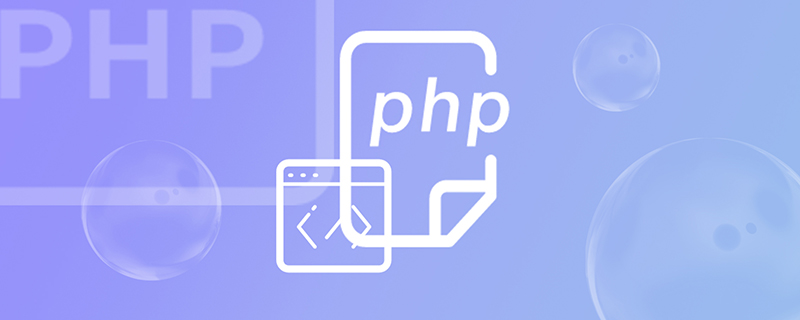
(Empfohlenes Tutorial: PHP-Video-Tutorial)
1. Aktuelle Projektstruktur
/Projektname
|-- /dist #--- Die Verzeichnisausgabe nach der Kompilierung des Projekts
|--/ config # --- Konfigurationsdateiverzeichnis
|---|
|---|-- Dockerfile #--- Dockerfile-Datei
|---|-- nginx.conf #--- Nginx-Konfigurationsdatei
nginx.conf-Datei
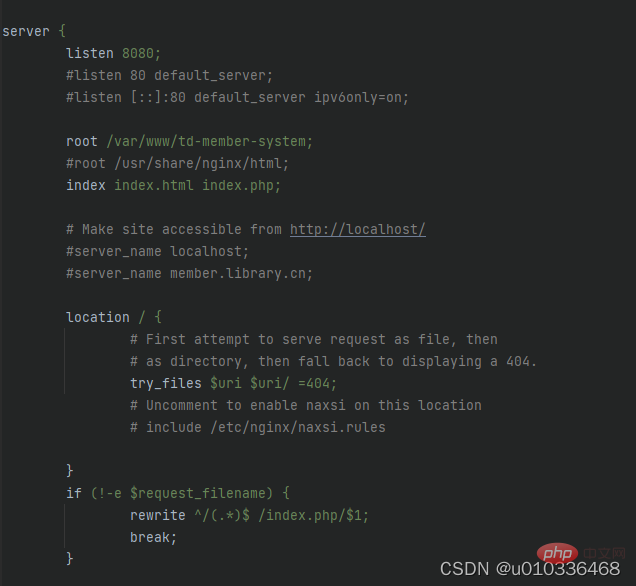
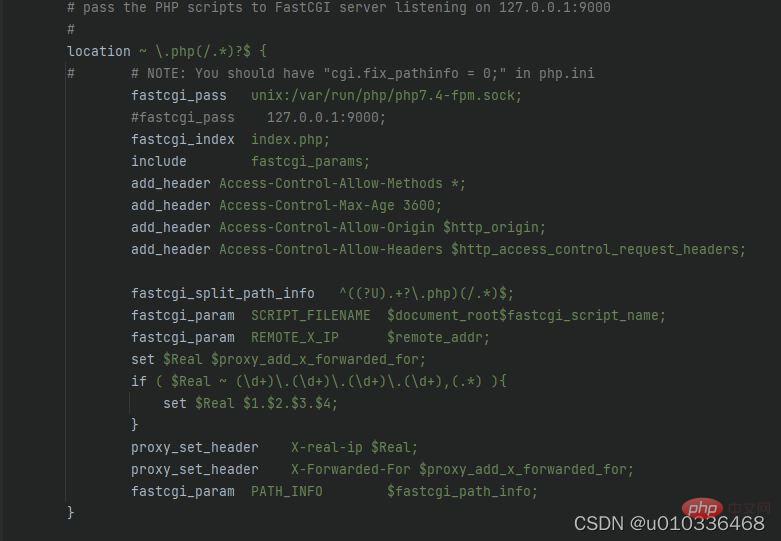
2. Erstellen Sie die Docker-Datei
# 从ubuntu镜像中构建应用 FROM ubuntu:latest # 设置镜像的制作者 MAINTAINER congjiang # 安装nginx + php-fpm7.4 RUN apt-get update && apt-get upgrade && apt-get install -y nginx php7.4-fpm vim # 上一条命令安装nginx和fpm # nginx 默认安装路径 /etc/nginx/ # php-fpm 默认安装路径 /etc/php/fpm/ # nginx配置文件存放目录 /etc/nginx/conf.d/ # nginx默认项目路径 /var/www/html/ # 在上传目录之前,可以先删除旧项目代码 # RUN ["rm", "-rf", "/var/www/project_name/"] # 项目文件上传, 把当前目录下的所有文件上传到/var/www/project_name目录下 COPY ./dist/ /var/www/project_name/ # 把当前项目的nginx.conf配置文件上传到/etc/nginx/conf.d/目录下 COPY ./config/nginx.conf /etc/nginx/conf.d/default.conf # 容器运行时启动应用 # php-fpm7.4 -D : 启动fpm并在后台运行 # nginx -g 'daemon off;' : 启动nginx, 前台执行, 并保持进程常驻, 避免docker容器启动后就自动关闭了 CMD php-fpm7.4 -D && nginx -g 'daemon off;'
3. Generieren Sie die Image-Datei
# 在项目project_name目录下执行命令 docker build -f config/Dockerfile -t myproject:latest . # 注: 最后的参数表示路径, . : 表示当前目录下 # -f 指定Dockerfile文件所在目录, 如果是相对路径,则从当前目录下查找 # -t 重新指定镜像的名称和标签 <name>:<tag>
4. Verwenden Sie die Image-Datei und starten Sie den Container
# 启动镜像 docker run -itd -p 80:8080 myproject:latest # --name <name> 为启动的容器指定名称,不指定会默认随机一个名称 # -p 访问的端口:镜像内程序的端口 # -d 表示当前容器在后台运行 # -it 指定要启动的镜像名称和标签 <name>:<tag> # -v 本地路径:镜像内的路径 可以将本地路径和容器内的路径映射,可以即时修改文件即时生效,方便测试 # -v 命令可以有多条 # --rm 当前容器退出后将自动删除 # eg: -v E:/logs/:/var/logs/nginx/ 把nginx的日志文件映射到本地
Hinweis: nginx + php-fpm Die Umgebung wird hier erstellt. Bereits erledigt.
Nachdem Sie den laufenden Container gestartet haben, öffnen Sie den lokalen Browser: http://localhost/ und Sie können darauf zugreifen
5. Stellen Sie eine Verbindung zum gestarteten Image-Container her
# 查看正在运行的容器 docker ps # CONTAINER ID IMAGE ... # 01f82e69c455 myproject ... docker exec -it 01f82e69c455 /bin/bash # -it 需要连接的容器的CONTAINER ID # /bin/bash 当前参数必须的
6. Probleme beim Erstellen des Projekts
Starten Sie neu Jedes Mal, wenn ein Projekt erstellt wird, wird eine neue Bilddatei erstellt
Wenn der angegebene Name und die Bezeichnung beim Erstellen der Bilddatei mit dem Originalbild übereinstimmen, wird das Originalbild nicht gelöscht und in cb7ce22e3eba830a6ca269f1cfe3f0d1:
# 已找到相关命令解决上面两个问题, 在创建相同名称的新镜像文件时,避免旧镜像残留 # 可以先删除旧镜像文件 docker rmi -f <name>:<tag> # 当前命令可以强制删除指定名称和tag的镜像文件
7. Container löschen, Bilddatei löschen
# 删除运行的容器 docker rm -f <name> # -f 强制删除,如果容器正在运行也会被删除 # -v 删除当前容器挂载的数据卷 # 删除所有没有运行的容器 docker rm $(docker ps -a -q) # 删除本地镜像文件 docker rmi -f <name>:<tag>
8. Bild-Warehouse-Adresse
1, Ubuntu + Nginx + PHP-FPM7.4-Version der Betriebsumgebung
Befehl zum Abrufen des Images:
docker pull freedomx20/nginx-fpm7.4:1.0
Docker Image Warehouse:
Docker Hub (Ubuntu + Nginx + PHP-FPM7.4-Umgebung)
https://hub.docker.com/r/freedomx20/nginx -fpm7.4
( Empfohlenes Tutorial: PHP-Video-Tutorial)
Das obige ist der detaillierte Inhalt vonSo verwenden Sie Dockerfile-Dateien zum Bereitstellen von PHP-Projekten. Für weitere Informationen folgen Sie bitte anderen verwandten Artikeln auf der PHP chinesischen Website!
In Verbindung stehende Artikel
Mehr sehen- So ermitteln Sie die Anzahl der nicht bestandenen Noten in einem Array in PHP
- Wie verbinde ich mich mit der Oracle-Datenbank in PHP7.2? Installation der OCI8-Erweiterung
- Unterstützt PHP indizierte Arrays?
- Kann ein regulärer PHP-Ausdruck mit Arrays übereinstimmen?
- So fügen Sie einem Array in PHP einen Wert hinzu und geben den neuesten Schlüssel zurück

